
Uporaba značajke Apple Intelligence u Porukama na Macu
Apple Intelligence* omogućava vam još brže čitanje poruka putem sažetaka koji vam prikazuju ključne točke svakog razgovora, predloženih anketa u grupnom razgovoru i pametnog odgovora koji vam pomaže u brzoj izradi odgovora.
Također možete personalizirati svoje razgovore izradom originalnih slika, Genmojija i pozadina.
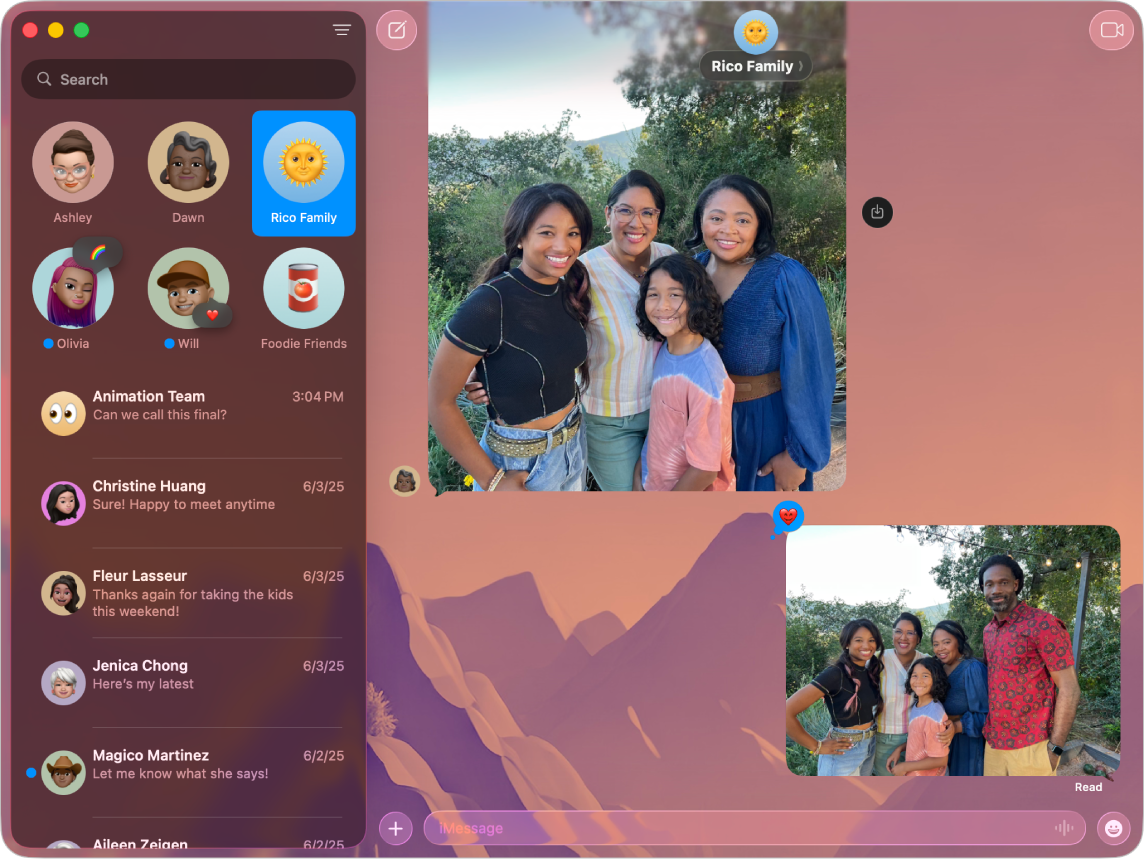
Napomena: Apple Intelligence nije dostupan na svim modelima računala Mac ili na svim jezicima ili u svim regijama. ** Za pristup najnovijim dostupnim značajkama provjerite koristite li najnoviju verziju sustava macOS i imate li uključen Apple Intelligence.
Prikazivanje sažetaka poruka
Idite u aplikaciju Poruke
 na Macu.
na Macu.Pogledajte ispod razgovora s lijeve strane prozora aplikacije Poruke za prikazivanje sažetka nepročitanih poruka u tom razgovoru.
Uporaba pametnog odgovora u Porukama
Idite u aplikaciju Poruke
 na Macu.
na Macu.Odaberite razgovor, kliknite polje za unos teksta, zatim odaberite predloženi odgovor.
Apple Intelligence sastavlja odgovor u polju za unos teksta. Za poboljšanje svog odgovora pogledajte Uporaba alata za pisanje uz Apple Intelligence.
Kad budete spremni za slanje svog odgovora pritisnite Return na tipkovnici.
Uključenje ili isključenje sažetaka poruka
Kad uključite Apple Intelligence, sažeci vaših razgovora s nepročitanim porukama prikazuju se automatski. Za isključenje sažetaka i prikazivanje najnovije poruke svakog razgovora umjesto njih slijedite ove korake:
Idite u aplikaciju Poruke
 na Macu.
na Macu.Odaberite Poruke > Postavke, zatim kliknite Općenito.
Označite ili odznačite opciju “Sažmi poruke”.
Prikaz predloženih anketa
Možete pokrenuti anketu u bilo kojem iMessage razgovoru, na primjer, kako biste odlučili što grupa želi jesti, koji film gledati ili kamo putovati. Apple Intelligence može predložiti anketu kada otkrije različite opcije u razgovoru.
Idite u aplikaciju Poruke
 na Macu.
na Macu.Započnite novu grupnu poruku ili otvorite grupni razgovor za raspravu o različitim opcijama.
Kada se pojavi, kliknite Izradi anketu.
Izrada i uređivanje originalnih pozadina pomoću aplikacije Image Playground
Možete koristiti Image Playground za izradu pozadina za vaše razgovore u Porukama.
Idite u aplikaciju Poruke
 na Macu.
na Macu.Pokrenite novu poruku ili odaberite razgovor.
Kliknite na ime osobe ili grupe pri vrhu razgovora, zatim kliknite Pozadine.
Kliknite na Playground, zatim odaberite Uredi pozadinu ili Izradi sliku.
Napravite bilo što od navedenog:
Ddodajte koncept: Kliknite
 za pregledavanje pojmova – prijedloga, tema ili mjesta – zatim kliknite opciju.
za pregledavanje pojmova – prijedloga, tema ili mjesta – zatim kliknite opciju.Dodajte opis: Kliknite polje “Opišite sliku”, unesite opis, zatim pritisnite Return.
Uklonite koncept: Kliknite
 . Ako ne vidite
. Ako ne vidite  , kliknite sliku u centru.
, kliknite sliku u centru.
Kada budete zadovoljni slikom, kliknite Gotovo.
Savjet: za dodatno prilagođavanje izgleda pozadine kliknite skočni izbornik na dnu dijaloškog okvira, zatim odaberite Prirodno, Crno-bijelo, Dvobojno ili Isprana boja.
Kliknite Postavi za dodavanje pozadine u razgovor.